Table of contents
自从Windows 10发布以来,我在最新的操作系统中面临许多不同的问题。 大多数问题,被确定为任务栏和几个Windows功能或应用程序的故障。 由于这些故障,用户面临以下任何问题。
- 开始按钮没有响应。 Cortana崩溃。 任务栏不工作。 Windows商店无法打开。 无法启动商店应用程序。 设置无法打开。
微软知道这个问题,但不幸的是(至少到我写这篇文章的时候),我还没有找到解决开始菜单、应用程序和Cortana问题的永久修复方法,所以我写了这个教程,其中包含了我直到今天在不同情况下(Windows 10电脑)应用的几个修复方法,这些方法都是有效的。
如何解决Windows 10中的设置、开始菜单、商店、应用程序和Cortana问题。
解决方案1.重新启动Windows资源管理器任务。 (临时故障)
解决方案2.运行App Troubleshooter工具。
解决方案3.执行Windows 10完全关机。
解决方案4.重建搜索索引。
解决方案5.执行Windows 10修复与原地升级。
解决方案6.将应用程序身份识别服务设置为在Windows启动时自动启动。
解决方案7.重新注册现代应用程序。
解决方案1.重新启动Windows资源管理器任务。 (临时故障)
1. 新闻 键盘 + 移交 + \\\\ 来打开任务管理器。
2. 点击 更多细节 .

3. 选择 Windows资源管理器 任务,并点击 重新启动 (或右键单击并重新启动)。
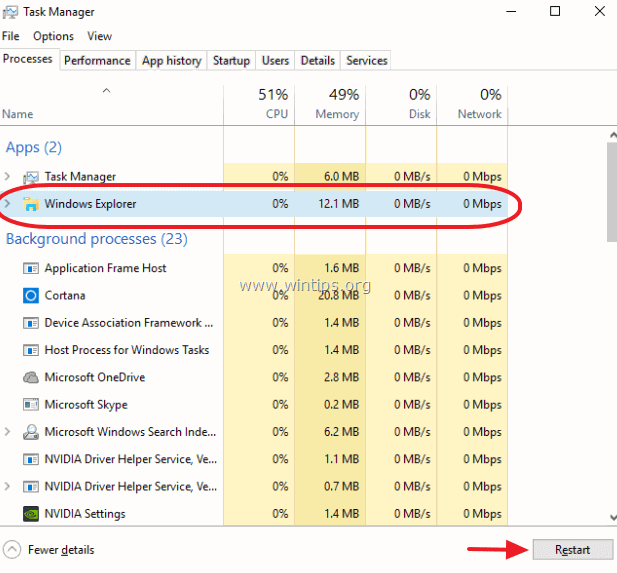
解决方案2.运行App Troubleshooter工具。
1. 下载并运行Apps Troubleshooter工具( 应用诊断10.diagcab ).
2. 按照屏幕上的指示来修复Windows Store应用程序的问题。
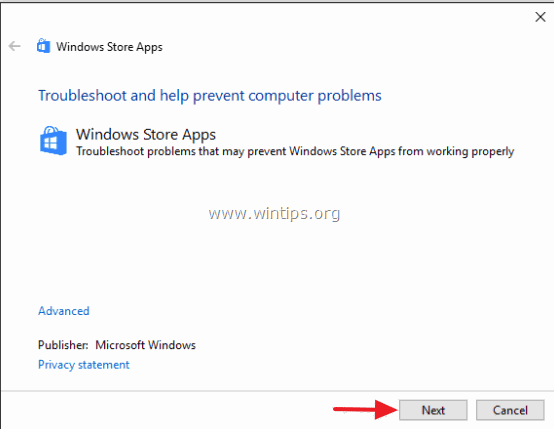
解决方案3.执行Windows 10完全关机。
1. 点击Windows开始按钮  并点击 权力 .
并点击 权力 .
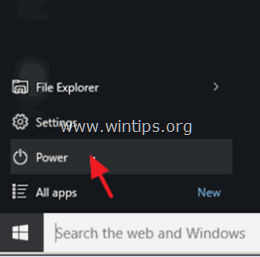
2.按住 的 甩手掌柜 键,然后点击 关机 .
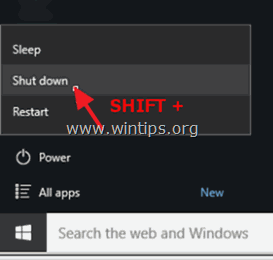
解决方案4.重建搜索索引。
1. 在Windows的开始按钮上点击右键(标志)并选择 控制面板 .
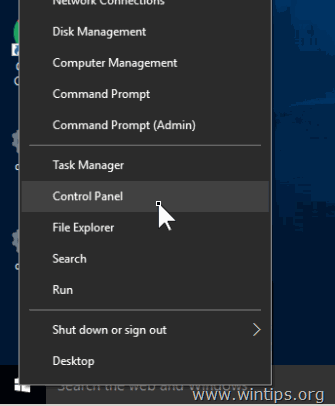
2. 设置 查看方式 到。 小图标。
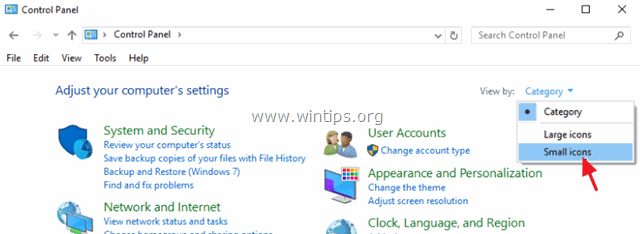
3. 开放式 索引选项。
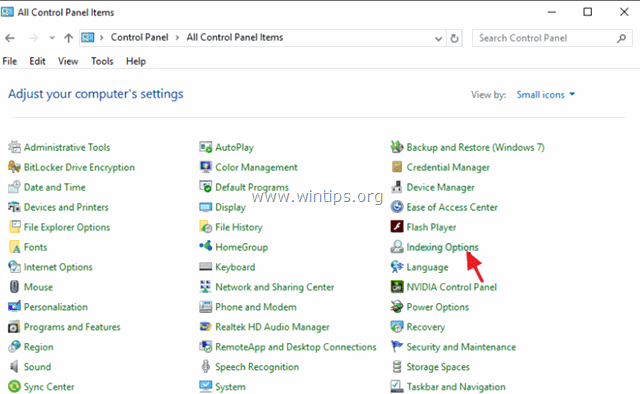
4. 在索引选项中点击 修改 .
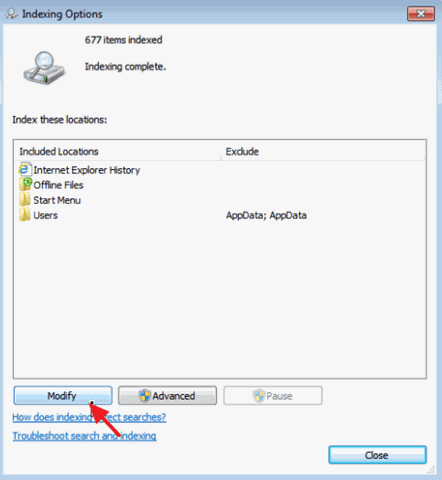
5. 取消勾选 离线文件 并点击 OK .
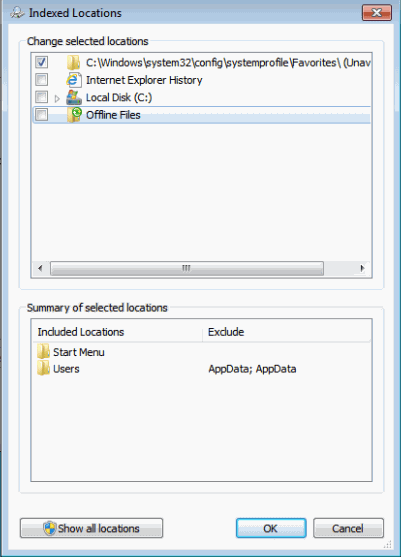
6. 然后点击 高级 .
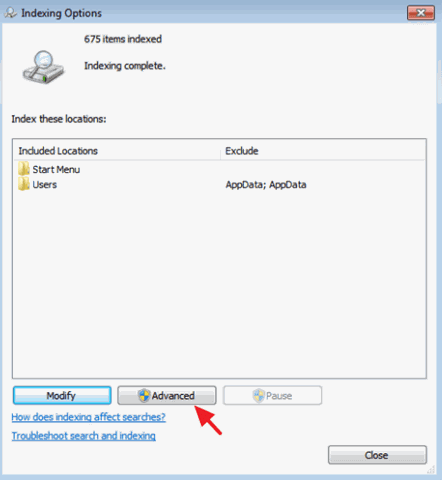
7. 点击 重建 按钮。
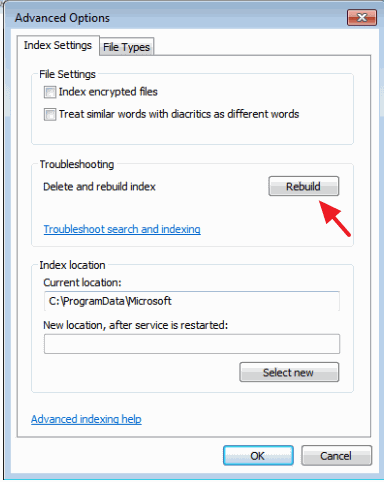
8. 新闻 OK 来重建索引。
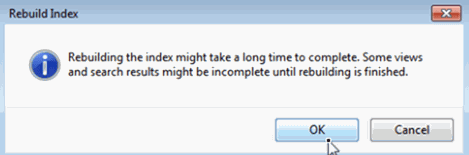
8.当重建工作完成后,关闭索引选项。
解决方案5.执行Windows 10修复与原地升级。
就地升级和修复方法,是修复Windows 10中许多问题的最安全的解决方案,如开始菜单、Cortana和商店应用程序问题。
要对你的Windows 10安装进行修复升级,请遵循本文的详细说明。 如何修复Windows 10。
解决方案6.将应用程序身份识别服务设置为在Windows启动时自动启动。
1.在Cortana搜索框中,输入 服务 .
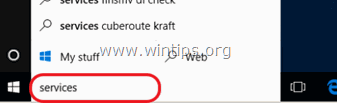
2.单击以打开 服务(桌面应用程序)。
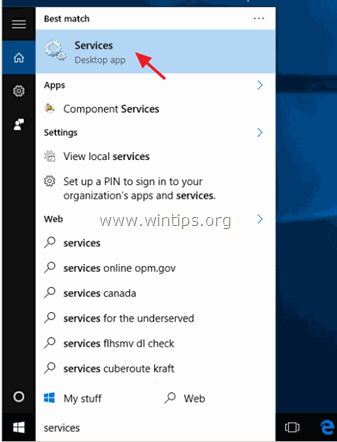
3. 右键点击在 应用身份 服务,并选择 属性。
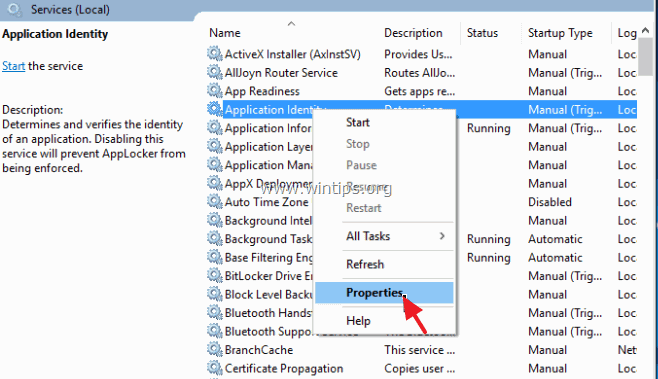
4. 按下 开始 按钮,然后设置 启动类型 至 自动的 .
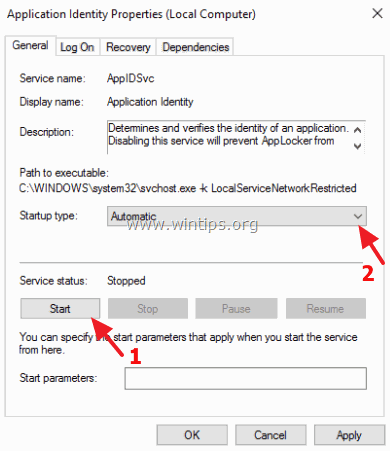
5. 新闻 OK 和 重新启动 你的电脑。
解决方案7.重新注册现代应用程序。
我把这个解决方案写在最后,因为它在我应用过的所有电脑上都没有100%的成功。 在一些情况下,问题变得很严重,或者所有商店的应用程序都被破坏了。 所以,使用它要自己承担风险。
步骤1.启用开发者模式。
1. 导航至 设置 > 更新与安全。
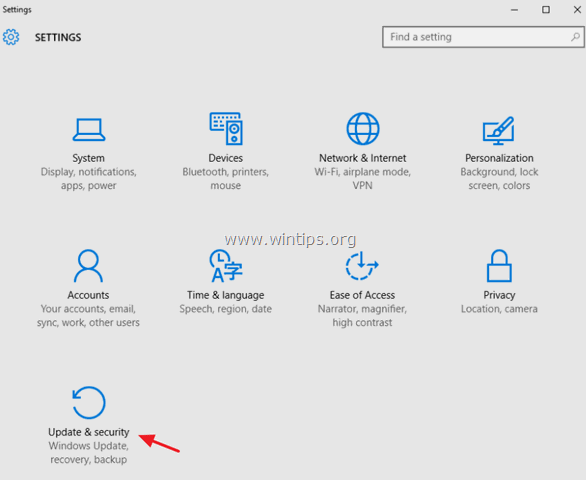
2. 选择 对于开发商来说 在左边,然后把一个点放在 开发者模式 特点。(答案 是 在弹出的窗口)。
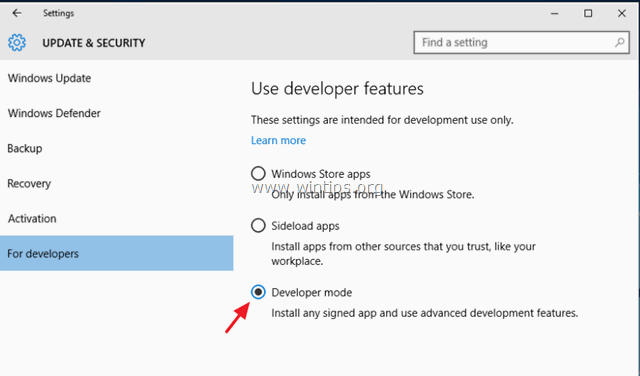
第2步:重新注册Modern Apps。
1.在Cortana搜索框中,输入 powershell。
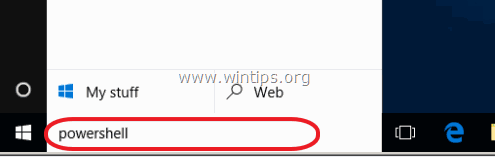
2. 右键点击 Windows PowerShell 在结果上,选择 以管理员身份运行 .
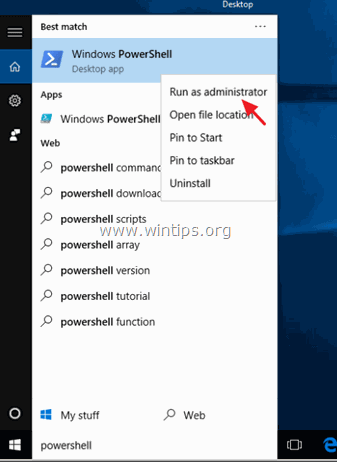
3. (答案 是 在PowerShell窗口中,(复制&)。 粘贴 按以下命令,并按 进入 :
- 获取AppXPackage

4. 等待命令的运行(忽略任何带有红色字母的错误)。
5. 检查你的问题是否已经解决。
注意:如果你应用了上述解决方案后,你的应用程序变得 "坏了"(不工作),那么解决问题的最安全方法是对你的Windows 10安装进行修复安装。
你已经完成了!

Andy Davis
A system administrator s blog about Windows





